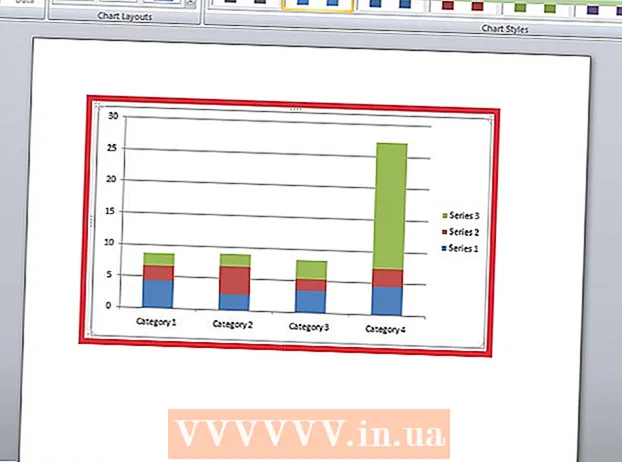Höfundur:
Janice Evans
Sköpunardag:
1 Júlí 2021
Uppfærsludagsetning:
1 Júlí 2024
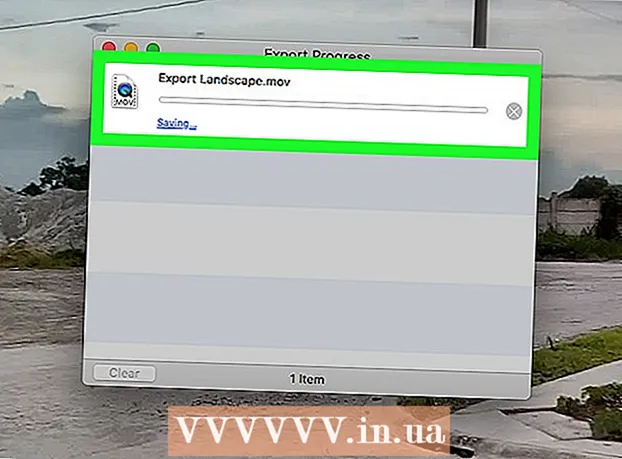
Efni.
Þessi grein mun sýna þér hvernig á að minnka stærð myndbandsskrár án þess að tapa gæðum.Þjappaðu myndbandaskránni ef þú ætlar að birta hana á Netinu, þar sem þetta mun minnka gagnamagnið sem þarf til að streyma eða senda myndskeiðið til áhorfandans. Þú getur notað Handbrake eða QuickTime (á Mac) til að gera þetta.
Skref
Aðferð 1 af 2: Handbremsa
 1 Sæktu og settu upp Handbremsu. Farðu á https://handbrake.fr/downloads.php í vafranum þínum og smelltu á hlekkinn Niðurhal undir stýrikerfi tölvunnar, settu síðan upp Handbremsu með því að fylgja þessum skrefum:
1 Sæktu og settu upp Handbremsu. Farðu á https://handbrake.fr/downloads.php í vafranum þínum og smelltu á hlekkinn Niðurhal undir stýrikerfi tölvunnar, settu síðan upp Handbremsu með því að fylgja þessum skrefum: - Windows - tvísmelltu á uppsett skrá sem hlaðið var niður og fylgdu síðan leiðbeiningunum á skjánum.
- Mac - tvísmelltu á DMG skrána sem var hlaðið niður, leyfðu að setja upp forrit frá þriðja aðila (ef þörf krefur), dragðu handbremsutáknið til flýtileiðarinnar „Programs“ möppuna og fylgdu leiðbeiningunum á skjánum.
 2 Byrjaðu á handbremsu. Smelltu á ananas og glertáknið.
2 Byrjaðu á handbremsu. Smelltu á ananas og glertáknið.  3 Smelltu á Opinn uppspretta (Opinn uppspretta). Það er í efra vinstra horni gluggans.
3 Smelltu á Opinn uppspretta (Opinn uppspretta). Það er í efra vinstra horni gluggans. - Ef þetta er í fyrsta skipti sem þú byrjar handbremsu þarftu kannski ekki að smella á „Open Source“.
 4 Smelltu á Skrá (Skrá). Þessi valkostur er merktur með möpputákni.
4 Smelltu á Skrá (Skrá). Þessi valkostur er merktur með möpputákni.  5 Veldu myndband. Farðu í möppuna með viðeigandi myndskeiði, smelltu á það og smelltu á "Opna". Myndbandið opnast í Handbremsuglugganum.
5 Veldu myndband. Farðu í möppuna með viðeigandi myndskeiði, smelltu á það og smelltu á "Opna". Myndbandið opnast í Handbremsuglugganum.  6 Veldu gæði myndbandsins. Í hægri glugganum í Handbremsuglugganum velurðu einn af tiltækum gæðavalkostum, til dæmis „Mjög hratt 720p30“.
6 Veldu gæði myndbandsins. Í hægri glugganum í Handbremsuglugganum velurðu einn af tiltækum gæðavalkostum, til dæmis „Mjög hratt 720p30“. - Veldu valkost sem passar við gæði myndbandsins eða er lægri en núverandi gæði þess. Til dæmis, ef núverandi myndgæði eru 1080p, veldu „1080p“ eða lægra; ef myndbandið er 720p skaltu velja „720p“ eða lægra.
- The Fast og Very Fast valkostir eru bestir til þjöppunar.
 7 Sláðu inn nafn fyrir skrána. Skipta út núverandi heiti sem birtist í miðjum handbremsuglugganum með nýju nafni (td. [vídeóheiti] þjappað saman).
7 Sláðu inn nafn fyrir skrána. Skipta út núverandi heiti sem birtist í miðjum handbremsuglugganum með nýju nafni (td. [vídeóheiti] þjappað saman). - Til að velja aðra staðsetningu til að vista myndskeiðið, smelltu á Browse, veldu möppu, sláðu inn skráarnafn (ef þörf krefur) og smelltu á Vista.
 8 Merktu við reitinn við hliðina á "Web Optimized". Það er í miðjum glugganum. Í þessu tilfelli verður myndbandið þjappað með vefstaðlum.
8 Merktu við reitinn við hliðina á "Web Optimized". Það er í miðjum glugganum. Í þessu tilfelli verður myndbandið þjappað með vefstaðlum.  9 Smelltu á flipann Myndband (Myndband). Það er neðst í glugganum.
9 Smelltu á flipann Myndband (Myndband). Það er neðst í glugganum.  10 Gakktu úr skugga um að öll gildi séu rétt. Það eru nokkrar stillingar á flipanum Vídeó - ef þær eru rangar skaltu breyta þeim. Til að gera þetta, smelltu á gildið og veldu annað úr valmyndinni:
10 Gakktu úr skugga um að öll gildi séu rétt. Það eru nokkrar stillingar á flipanum Vídeó - ef þær eru rangar skaltu breyta þeim. Til að gera þetta, smelltu á gildið og veldu annað úr valmyndinni: - Vídeó merkjamál (Video Codec) - Veldu „H.264 (x264)“.
- Framerate (FPS) (Rammatíðni) - veldu „30“.
- Hámark framerate eða Hámark (Takmarka) - merktu við reitinn við hliðina á þessum valkosti.
- Kóðunarstig eða Stig (Stig) - veldu gildið „4,0“.
 11 Smelltu á Byrjaðu á kóðun (Byrjaðu að kóða). Þessi hnappur, merktur með Play icon, er efst í glugganum. Vídeóþjöppunarferlið hefst.
11 Smelltu á Byrjaðu á kóðun (Byrjaðu að kóða). Þessi hnappur, merktur með Play icon, er efst í glugganum. Vídeóþjöppunarferlið hefst. - Smelltu á Start á Mac.
 12 Bíddu eftir að þjöppuninni lýkur. Þetta getur tekið langan tíma, sérstaklega ef myndbandið er yfir 200 megabæti. Þegar ferlinu er lokið skaltu finna myndbandið í valinni möppu og spila það.
12 Bíddu eftir að þjöppuninni lýkur. Þetta getur tekið langan tíma, sérstaklega ef myndbandið er yfir 200 megabæti. Þegar ferlinu er lokið skaltu finna myndbandið í valinni möppu og spila það.
Aðferð 2 af 2: QuickTime
 1 Opnaðu myndbandið í QuickTime. Fyrir þetta:
1 Opnaðu myndbandið í QuickTime. Fyrir þetta: - Veldu myndband.
- Smelltu á "File".
- Veldu „Opna með“.
- Smelltu á „QuickTime Player“.
 2 Opnaðu matseðilinn Skrá. Þú finnur það í efra vinstra horninu.
2 Opnaðu matseðilinn Skrá. Þú finnur það í efra vinstra horninu.  3 Vinsamlegast veldu Útflutningur. Það er neðst í File valmyndinni. Sprettivalmynd birtist.
3 Vinsamlegast veldu Útflutningur. Það er neðst í File valmyndinni. Sprettivalmynd birtist.  4 Veldu gæði myndbandsins. Veldu gæði sem eru jöfn eða lægri en núverandi myndgæði. Glugginn „Vista“ opnast. RÁÐ Sérfræðings
4 Veldu gæði myndbandsins. Veldu gæði sem eru jöfn eða lægri en núverandi myndgæði. Glugginn „Vista“ opnast. RÁÐ Sérfræðings 
Gavin anstey
Myndbandaframleiðandi, framkvæmdastjóri Cinebody Gavin Anstee er framkvæmdastjóri Cinebody. Cinebody býður upp á hugbúnað til að búa til sérsniðið efni sem gerir vörumerkjum kleift að búa til frumlegt og grípandi myndbandsefni með því að vinna með höfundum frá öllum heimshornum. Áður en hann hóf feril í hugbúnaðar- og myndbandsframleiðslu lærði Gavin blaðamennsku við háskólann í Colorado í Boulder. Gavin anstey
Gavin anstey
Myndbandsframleiðandi, rekstrarstjóri, CinebodyMinnka útflutningsupplausn. Gavin Anstey, framleiðandi, mælir með: „Ef þú ert að þjappa saman stórum myndbandaskrá eins og 4k upplausn skaltu minnka útflutningsupplausnina. Til dæmis, flytja út myndband í 1080 MOV sniði til að minnka skráarstærð og upplausn, það er að þjappa skránni. "
 5 Sláðu inn nýtt nafn á myndbandið. Gerðu þetta í textareitnum efst í glugganum.
5 Sláðu inn nýtt nafn á myndbandið. Gerðu þetta í textareitnum efst í glugganum.  6 Veldu möppu til að vista skrána. Opnaðu hvar valmyndina og smelltu síðan á viðkomandi möppu (til dæmis skrifborðsmöppuna).
6 Veldu möppu til að vista skrána. Opnaðu hvar valmyndina og smelltu síðan á viðkomandi möppu (til dæmis skrifborðsmöppuna).  7 Smelltu á Vista. Það er í neðra hægra horni gluggans. Vídeóþjöppunarferlið hefst.
7 Smelltu á Vista. Það er í neðra hægra horni gluggans. Vídeóþjöppunarferlið hefst.  8 Bíddu eftir að þjöppuninni lýkur. Þegar þetta gerist lokast útflutningsglugginn. Finndu nú myndbandið í valinni möppu og spilaðu það.
8 Bíddu eftir að þjöppuninni lýkur. Þegar þetta gerist lokast útflutningsglugginn. Finndu nú myndbandið í valinni möppu og spilaðu það.
Ábendingar
- Alvarleg samþjöppun getur haft slæm áhrif á gæði sumra myndbanda. Það eru líka nokkur myndbönd sem þarf alls ekki að þjappa saman.
- Sum myndbönd, eins og þau sem eru tekin upp með snjallsímamyndavélum, eru þegar þjappuð saman.
- Notaðu tveggja þrepa vídeó kóðun ef mögulegt er. Það mun taka lengri tíma en eins þreps kóðun, en þú munt fá betri myndbönd.
Viðvaranir
- Ekki þjappa myndbandinu of mikið. Í þessu tilfelli kann myndin að vera brengluð án viðurkenningar.